安裝Windows XP時,如果設置了一個管理員賬戶,那麼系統內置沒有密碼保護的Administrator管理員賬戶是不會出現在用戶登錄列表中的。雖然它身在幕後,可卻擁有系統最高權限,為了方便操作及保證系統安全,可以先給它設置密碼,然後再把它請到台前來。以下便介紹具體方法。
1.使用“傳統登錄提示”登錄
啟動系統到歡迎屏幕時,按兩次“Ctrl+Alt+Delete”組合鍵,在出現的登錄框中輸入Administrator賬戶的用戶名和密碼即可。也可以單擊“開始→控制面板”,雙擊“用戶賬號”圖標,在彈出的“用戶賬號”窗口中,單擊“更改用戶登錄或注銷的方式”,去掉“使用歡迎屏幕”前的復選框,單擊“應用選項”即可在啟動時直接輸入Administrator賬戶名及密碼登錄。
2.在登錄的歡迎屏幕顯示Administrator賬戶
單擊“開始→運行”,輸入regedit後回車,打開注冊表編輯器,依次展開“HKEY_LOCAL_MacHINE\SOFTWARE\Microsoft\Windows NT\CurrentVersion\Winlogon\SpecialAccounts\UserList”分支,將右邊的Administrator的值改為1,即可讓Administrator賬戶出現在登錄的歡迎屏幕上。
3.自動登錄到Administrator賬戶
單擊“開始→運行”,輸入control userpassWords2後回車,在打開的“用戶賬戶”窗口去掉“要使用本機,用戶必須輸入密碼”前的復選框,按“應用”後,在彈出的“自動登錄”窗口中輸入Administrator賬戶密碼(如圖1),按兩次“確定”即可。注意:如果原來就設置了其它賬戶自動登錄,應該先選中“要使用本機,用戶必須輸入密碼”前的復選框,按“應用”後再去掉選中的復選框。也可以修改注冊表實現自動登錄,不過沒有以上方法方便。
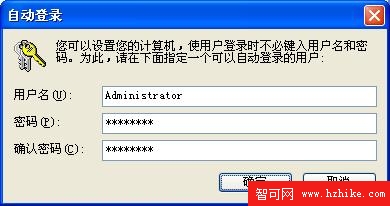
圖 1
當然,如果不需要Administrator賬戶,可以依次打開“開始→控制面板→管理工具→計算機管理”,在“計算機管理”窗口,展開“系統工具→本地用戶和組→用戶”,在“用戶”右邊窗口雙擊Administrator賬戶,在彈出的“屬性”窗口中選中“賬號已停用”前的復選框(如圖2),按“確定”即可停用Administrator賬戶。
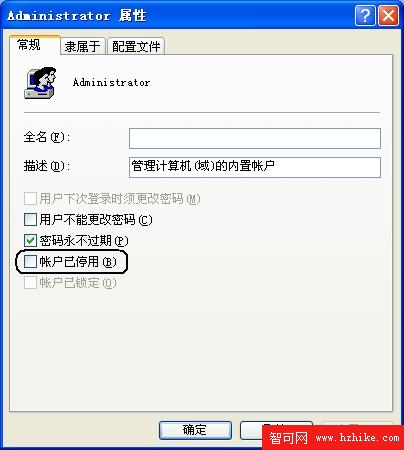
圖 2